win10简单设置定时关机小技巧
- 分类:Win10 教程 回答于: 2021年03月14日 11:48:00
很多时候,我们都会需要设置定时关机,比如在更新系统的时候,又或者在下载一些大型游戏时都会需要将电脑设置成定时关机,但是win10系统下要怎么设置定时关机呢?这里小编就了告诉你们win10设置定时关机的方法。更多win10教程,尽在小白系统官网。
1、“win+r”召唤出我们常使用的运行框。然后输入“shutdown -s -t 3600 ”命令(3600是秒数,也是一个小时,以此类推,要多少个小时就自己设置即可)。

2、如果设置完突然想到还有其它事情,不想让他定时关机了,那么就可以输入这个“shutdown -a”命令来取消。
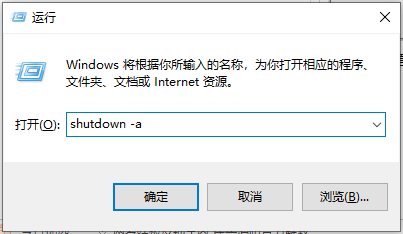
以上就是关于win10简单设置定时关机的介绍啦,希望能帮助到大家。
 有用
26
有用
26


 小白系统
小白系统


 1000
1000 1000
1000 1000
1000 1000
1000 1000
1000 1000
1000 1000
1000 1000
1000 1000
1000 1000
1000猜您喜欢
- win10系统如何设置管理员权限..2019/06/17
- 电脑装win7还是win10哪个更好..2023/01/08
- 详解win10找不到gpedit.msc怎么办..2021/02/14
- win10系统哪个版本好2019/06/19
- win10系统如何改为win7系统使用..2022/02/17
- 研习win10系统怎么恢复出厂设置..2019/03/23
相关推荐
- 电脑重装系统Win10教程:详细步骤与注意..2023/11/29
- 手机代替U盘重装Win10的实用方法与步..2024/08/05
- 出现某些设置由你的组织来管理 win10 ..2020/07/22
- 5块钱win10激活码激活的系统是否正版?..2022/11/04
- 电脑重装win10系统如何操作2023/03/10
- win10开机按f8无反应2024/01/02














 关注微信公众号
关注微信公众号



